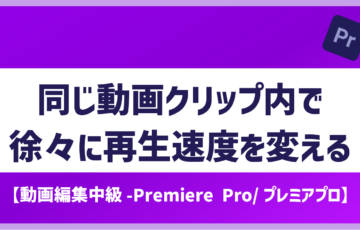「動画編集中によく固まる!動作が重たい!」
「簡単にPremiere Proの動作を軽くする方法が知りたい!」
Premiere Proでの動画編集はパソコンにとって重たい動作の為、作業内容によってはカクついたり固まったりストレスが多いこともあります。
対策①:パソコン側の基本対策
Premiere Proの動画編集に必要なスペック
最低限必要とされているPCのスペックはこちらを参照:「必須の環境条件」
ちなみに下記が目安です。
- CPU:Core i5以上
- メモリ:8GB以上
- GPU:2 GB
基本的なパソコンの負荷を軽減する対策
手っ取り早い対策として、動画編集中はPremiere Pro以外のソフトを終了させること、パソコンを再起動させることが挙げられます。
また、パソコンの空き容量が少ないとパソコン操作全般のストレスに繋がります。その為、不要ファイルの削除、外付けメモリへのデータ移行などを行いましょう。
- 他のソフトやアプリケーションを閉じる
- パソコンの再起動
- パソコンのストレージの空き容量を増やす
対策②:プログラムパネルのプレビュー解像度を下げる
プレビューの解像度について
解像度は画質を左右するもので、プログラムパネルにおいてプレビューを再生させる際の解像度を設定することが可能です。
再生解像度を「フル画質」より低く設定すると、プレビュー表示の画質が下がりますが再生動作を軽くし速くすることができます。
プレビューの再生解像度を下げる方法
- 「プログラム」パネル
- 「再生時の解像度」プルダウンメニュー
- 「フル画質」→「1/4」
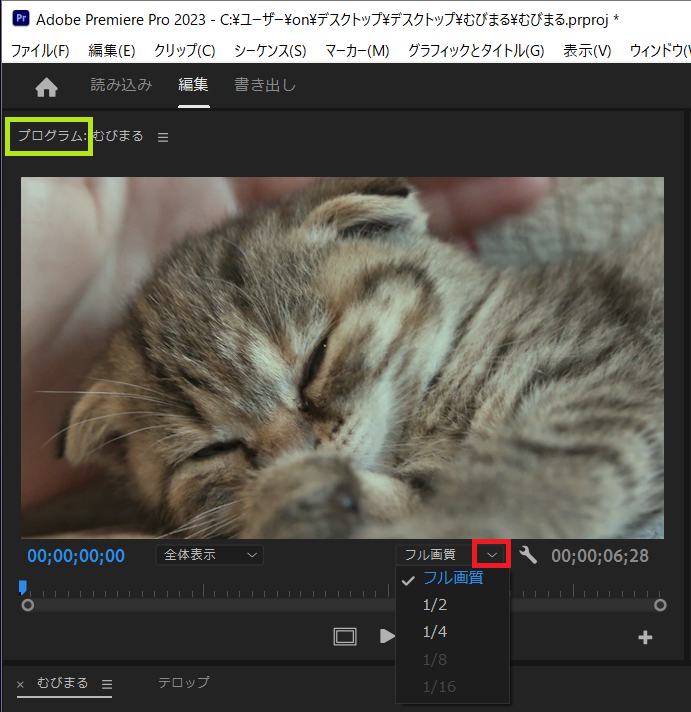
対策③:メディアキャッシュファイルをクリアする
古い・未使用のメディアキャッシュファイルを削除することで、不要なプレビューレンダリングファイルが消去され簡単に動画編集の動作を軽くすることができます。
(メディアキャッシュファイルを削除しても、必要な場面では再生成されます。)
メディアキャッシュファイルとは
映像や音楽素材を Premiere Proに読み込むと、ファイル元へ高速に接続できるようにファイルのバージョンが処理されます。これらをメディアキャッシュファイルと呼びます。
メディアキャッシュファイルをクリアする方法
メディアキャッシュファイルの削除によって、不要なプレビューレンダリングファイルを消去します。それによってストレージの節約、作動の軽量化を図れます。
- 「編集」タブ>「環境設定」>「メディアキャッシュ」
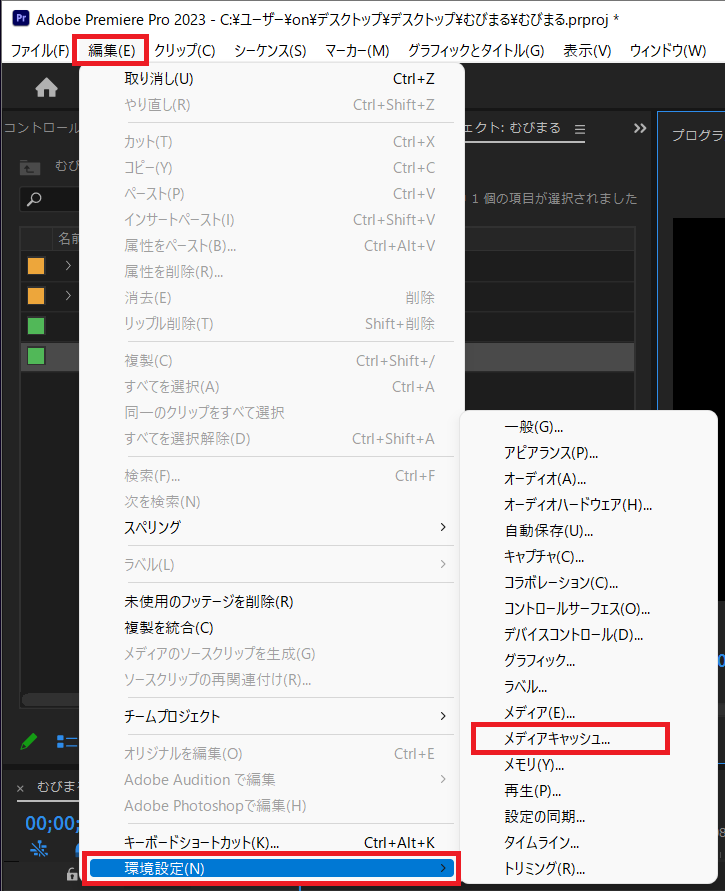
- 「メディアキャッシュファイルを削除」の右の「削除」
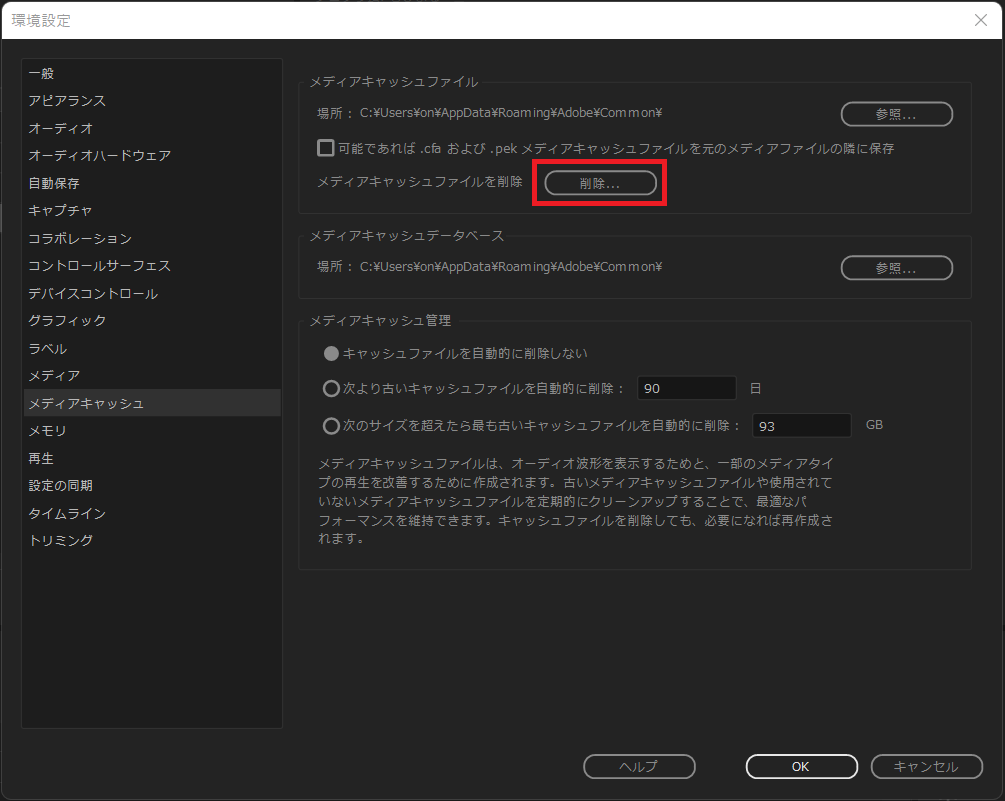
- 「未使用のメディアキャッシュファイルを削除」>「OK」
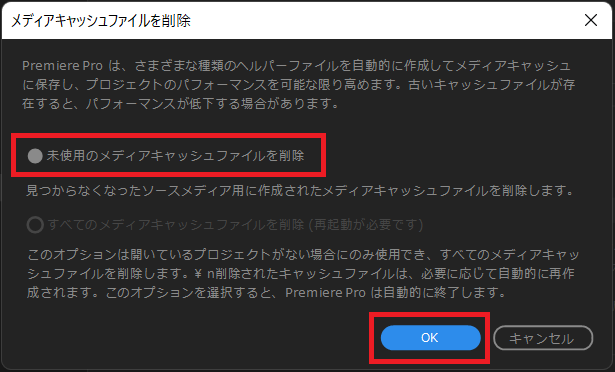
対策④:「インからアウトをレンダリング」する
「インからアウトをレンダリング」処理することで、動作を軽くすることができます。
Premiere Proのレンダリングとは
シーケンス内でクリップからフレームを生成すること。また、クリップの情報をシーケンスに適合させるための変換処理などのことです。
要するに、「タイムライン上の動画素材などのクリップを、シーケンス設定に合わせて再生させるための処理」とイメージすると良いかもしれません。
「インからアウトをレンダリング」する方法
- 上部メニューバーの「シーケンス」
- 「インからアウトをレンダリング」
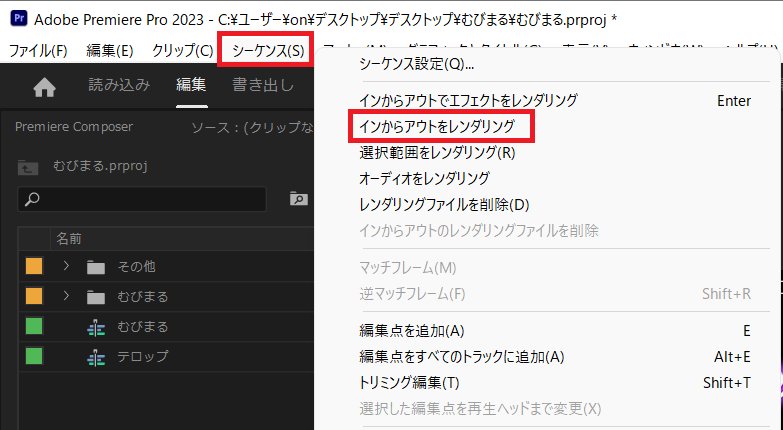
対策⑤:重たいクリップを無効(非表示)にする
編集済みのクリップで、タイムライン上で赤いレンダリングバーが出ているような重たいクリップは、一旦「無効化」して再生速度の改善・動作の軽量化をしましょう。
クリップの有効/無効
タイムライン上のクリップを無効にすると、複雑なプロジェクトの処理時間を短縮することができます。しかし、無効のままではプレビュー再生や実際の書き出しでも当該クリップは表示されないので、書き出す前には必ず有効に戻す必要があります。
クリップを無効にする方法
- タイムライン上のクリップ選択(複数可能)
- 上部メニューバーの「クリップ」
- 「有効」をクリックすることで無効に切り替え
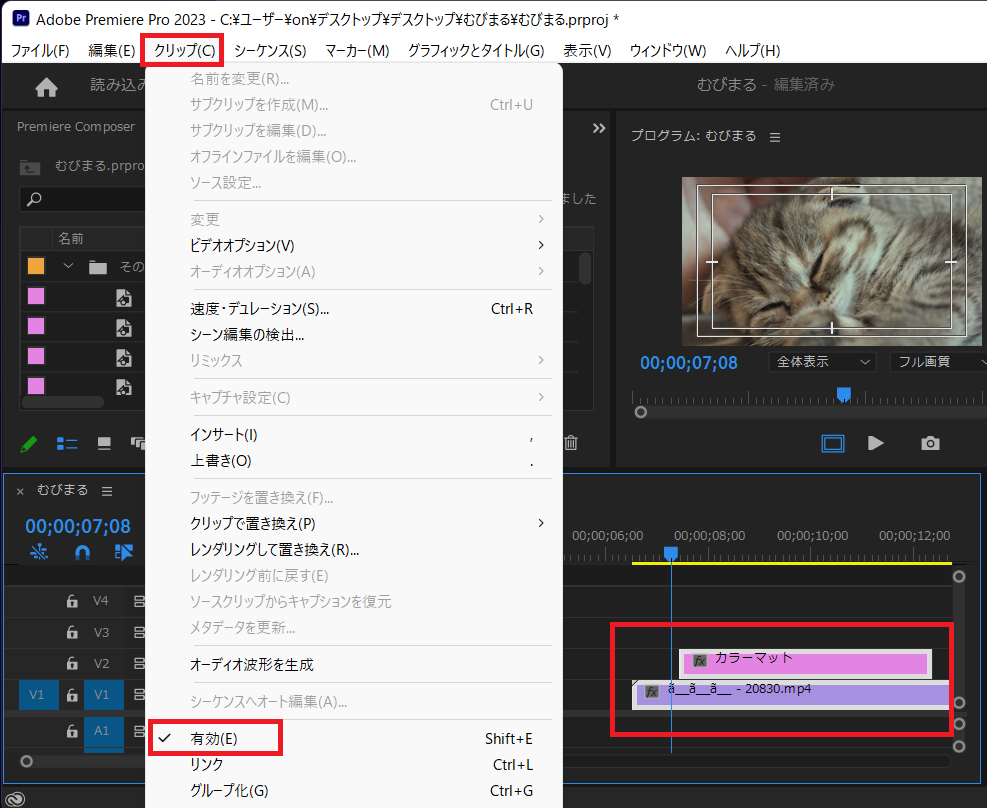
対策⑥:タイムライン上のクリップの情報を非表示にする
クリップ情報の表示について
タイムラインに並んでいるクリップには、クリップ名やキーフレーム、オーディオ波形などの情報が表示されており、こちらは非表示に切り替えることができます。
クリップ情報を非表示にすると、動画編集の処理速度が上がり動作が軽くなりやすいです。
動作を重くしやすい下記の4つの項目を優先的に非表示することをお勧めします。
- ビデオのサムネール
- ビデオ名
- オーディオ波形
- オーディオ名
クリップの情報を非表示にする方法
- シーケンス内の「タイムライン表示設定」(レンチマーク)クリック
- 「〜の表示」をクリックして非表示に切り替える
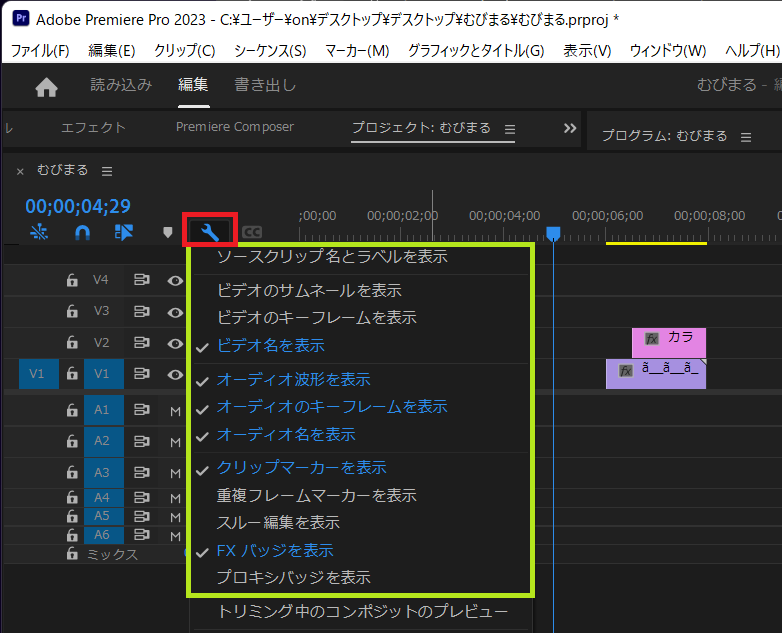
対策⑦:Premiere Proのメモリ(RAM)の割合を増やす
メモリの割り振りについて
ここでのメモリとは、RAM(作業領域)を指します。
Premiere Pro内の環境設定で、他のアプリケーション用とPremiere Pro用とで確保するメモリの割り振りの簡易的な調整が可能です。
他のアプリケーション用のメモリを減らすことで、Premiere Pro で確保できるメモリが増え、動作速度の向上につながります。
「他のアプリケーション用に確保するRAM」を下げる方法
- 上部メニューバー「編集」>「環境設定」>「メモリ」
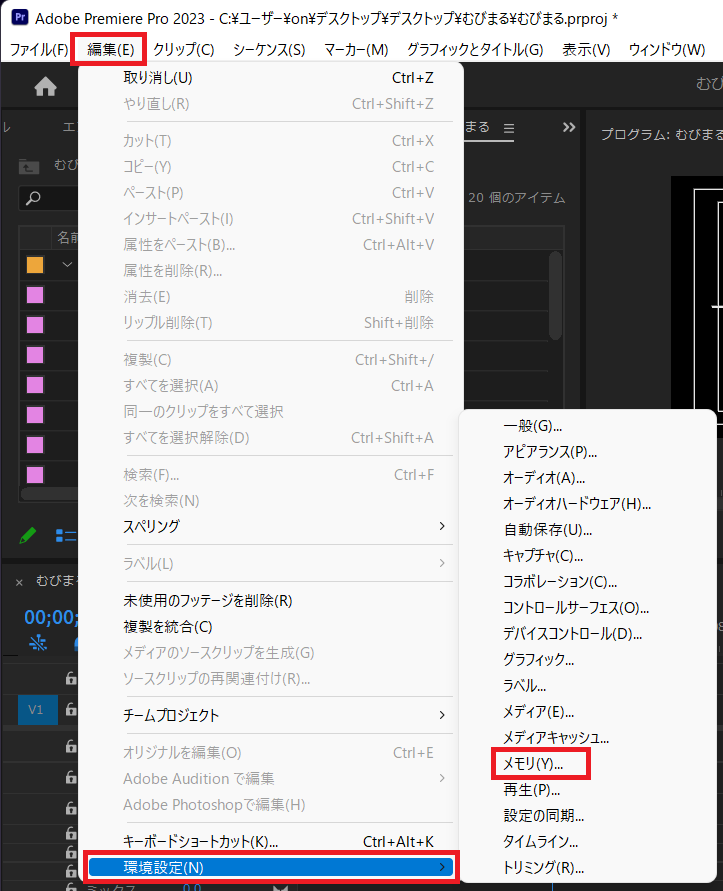
- 「ほかのアプリケーション用に確保するRAM」の数値を下げる>「OK」
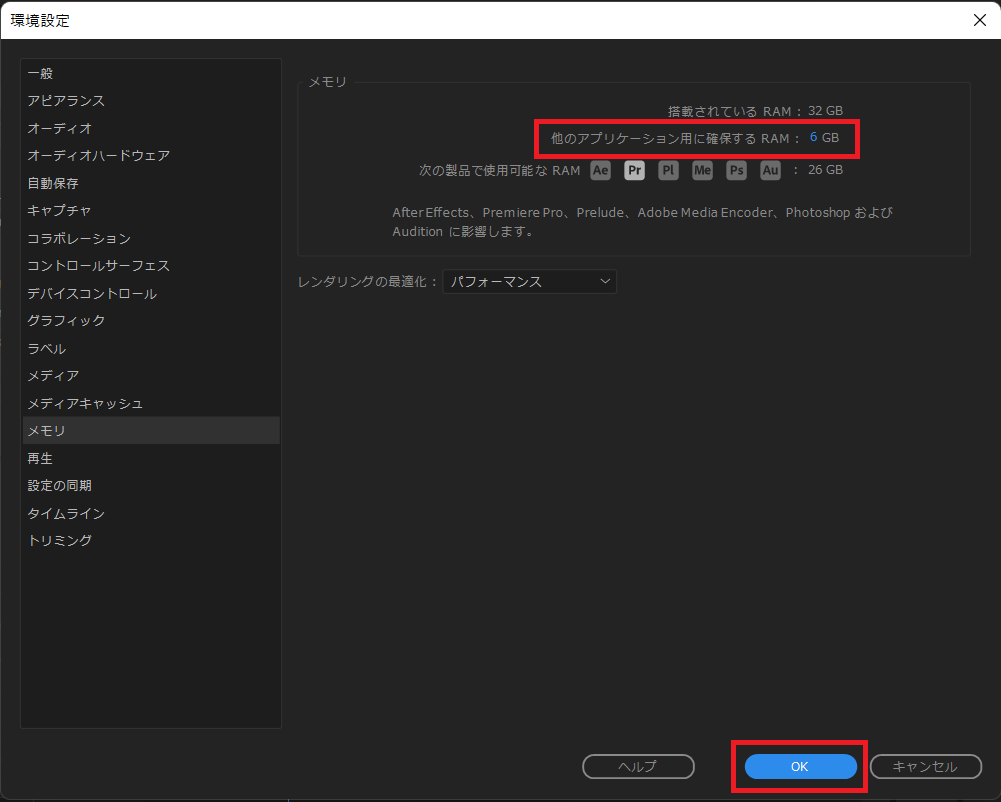
対策⑧:4K動画ファイルなどのプロキシを作成する
※この操作は、Adobe Media Encoderが必要です。
プロキシの概要
プロキシですが、日本語で「代理」を意味します。
Premiere Proでは、4K動画など重たい素材のプロキシを作成すると、解像度を落とした軽い代理ファイルを使用することができ、処理速度が上がります。
プロキシのファイルは元の4K動画素材とリンクしており、簡単に切り替えることが可能です。
また、プロキシのファイルは動画の編集中に代用されるだけで、実際の書き出しの際は元の4K動画素材がエンコードされるため、画質は落ちません。
「プロキシを作成」する方法
- 「プロジェクト」パネル内の4K動画など重たい素材を選択
- 右クリック>「プロキシ」>「プロキシを作成」
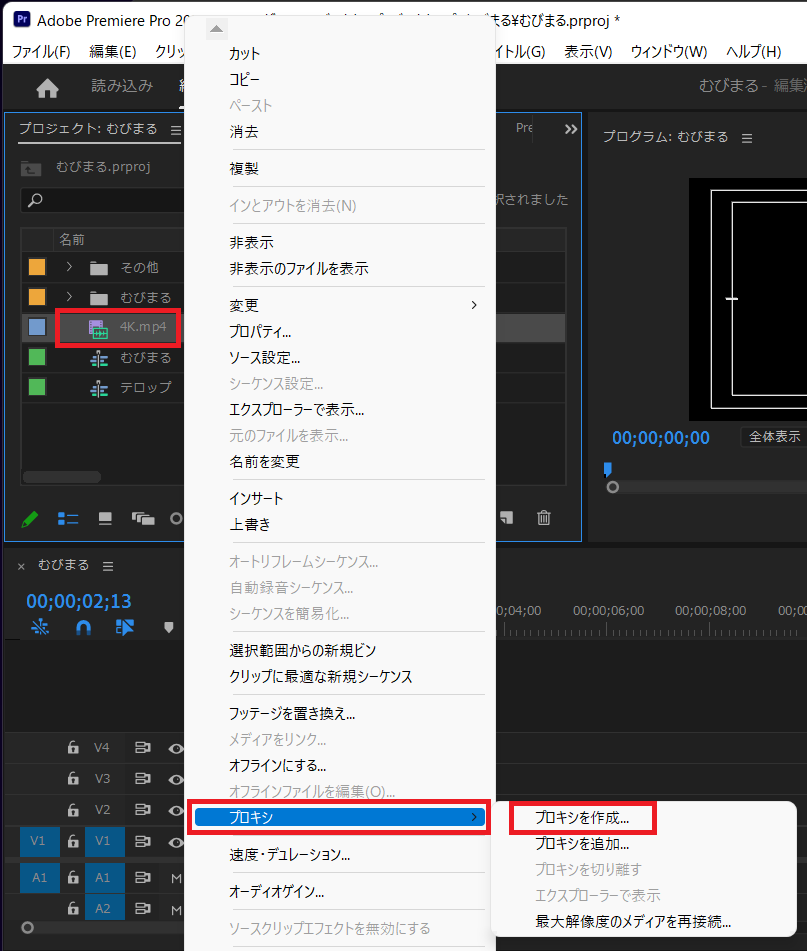
- 任意で形式やプリセット、保存先を設定
- 「OK」
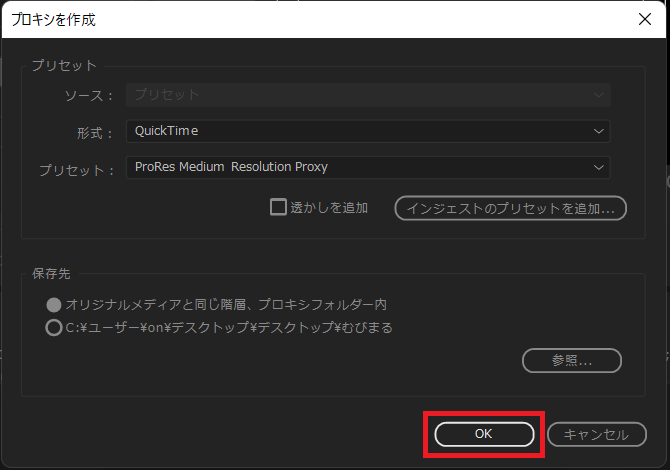
- Media Encoderが起動するので、ステータスが「準備完了」になるまで待つ
- 再生ボタンをクリック
- エンコードが完了する
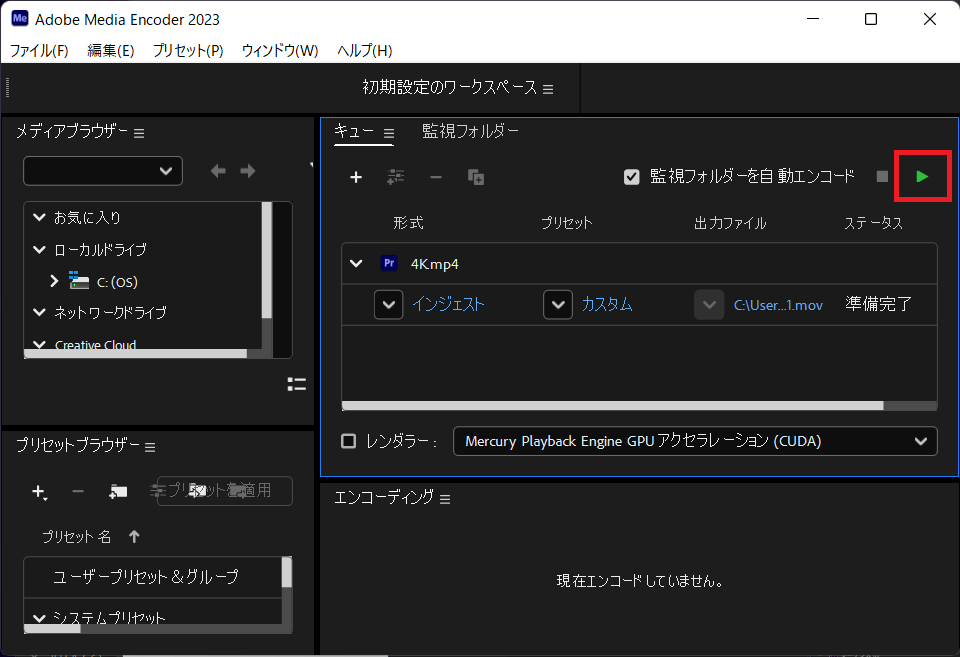
- Premiere Proに戻る
- 「プログラム」パネル>「プロキシの切り替え」をクリックしてアクティブにする(青色状態)
- 軽い代理ファイルとしてプレビュー、作業進行が可能になる
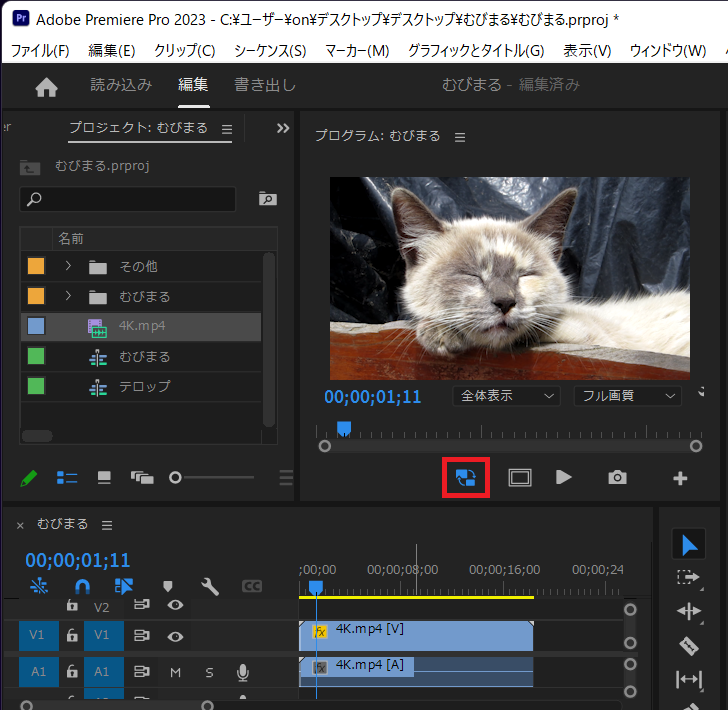
「プログラム」パネルに「プロキシの切り替え」ボタンがない場合の追加方法
- +マークの「ボタンエディター」クリック
- 一覧から「プロキシの切り替え」を表示エリアにドラッグ&ドロップ
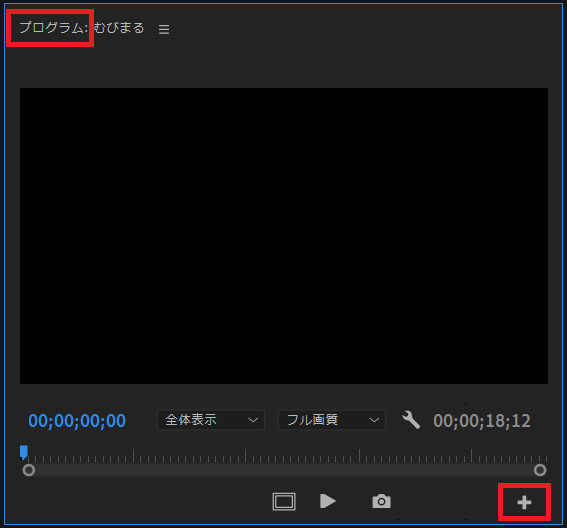
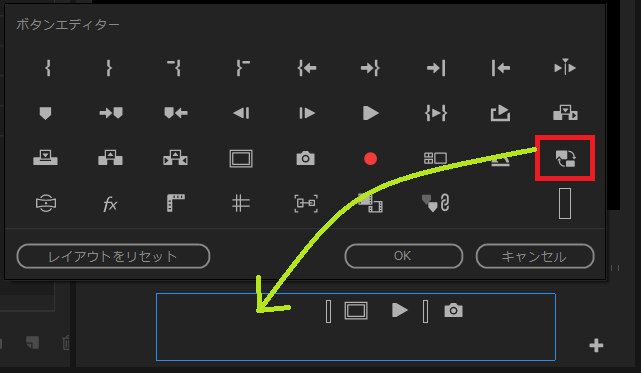
Premiere Proの重たい動作を軽くする方法まとめ
今回は、比較的低スペックのパソコンかつメモリなどを増設せずに、Premiere Proの動作を軽くする対策法を8つ紹介しました。
簡単で一時的な対策としては有用ですが、頻繁に動作が重たくなる場合はパソコンのスペック自体が足りていない状況です。
その場合は今後の効率的作業の為にも、メモリの増設や高スペックパソコンへの買い替えも検討することをお勧めします。
独学でつまずいている方・動画編集で収入を得たい方は下へスクロール▼



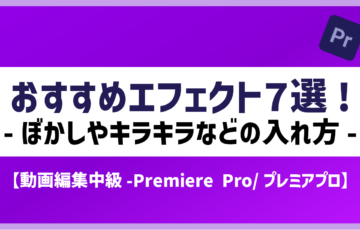

』-プロジェクトマネージャー-【動画編集-Premiere-Proプレミアプロ】-360x230.png)